Voltcraft BS-26 Handleiding
Voltcraft
Videocamera
BS-26
Bekijk gratis de handleiding van Voltcraft BS-26 (12 pagina’s), behorend tot de categorie Videocamera. Deze gids werd als nuttig beoordeeld door 54 mensen en kreeg gemiddeld 4.8 sterren uit 27.5 reviews. Heb je een vraag over Voltcraft BS-26 of wil je andere gebruikers van dit product iets vragen? Stel een vraag
Pagina 1/12

• Empndliche Oberächen (mit Möbelpolituren etc.) könnten mit dem Gehäuse chemisch
reagieren.
• In gewerblichen Einrichtungen sind die Unfallverhütungsvorschriften des Verbandes der
gewerblichen Berufsgenossenschaften für elektrische Anlagen und Betriebsmittel zu
beachten.
• Verwenden Sie das Produkt niemals gleich dann, wenn es von einem kalten in einen warmen
Raum gebracht wird. Das dabei entstehende Kondenswasser kann unter Umständen das
Produkt zerstören. Lassen Sie das Produkt zuerst auf Zimmertemperatur kommen, bevor es
angeschlossen und verwendet wird. Dies kann u.U. mehrere Stunden dauern.
• Achtung, LED-Licht:
- Nicht in den LED-Lichtstrahl blicken!
- Nicht direkt oder mit optischen Instrumenten betrachten!
• Dieses Produkt ist nicht zur Überwachung oder Anfertigung von Aufzeichnungen von
Personen bestimmt, ohne diese vorher darüber in Kenntnis gesetzt zu haben. Beachten Sie
die einschlägigen Gesetze in Ihrem Land.
• Wenden Sie sich an eine Fachkraft, wenn Sie Zweifel über die Arbeitsweise, die Sicherheit
oder den Anschluss des Produkts haben.
• Lassen Sie Wartungs-, Anpassungs- und Reparaturarbeiten ausschließlich von einem
Fachmann bzw. einer Fachwerkstatt durchführen.
• Sollten Sie noch Fragen haben, die in dieser Bedienungsanleitung nicht beantwortet werden,
wenden Sie sich an unseren technischen Kundendienst oder an andere Fachleute.
Bedienelemente
1
3
6
5
2
4
1 Aufsätze (Haken, Magnet, Spiegel)
2 USB-OTG-Anschlusskabel
3 USB-Stecker
4 Drehregler für Helligkeitsregelung
5 USB-Kabel
6 Kamerakopf
Software-Installation
„ViewPlayCap“ ist eine anwenderfreundliche Windows
® Software, die Ihnen die Durchführung
von Inspektionen mit Live-Übertragung, Aufzeichnung von Videos, Anfertigen von Aufnahmen
und Speicherung auf Ihrem Computer ermöglicht.
• Starten Sie einen Computer mit dem Betriebssystem Windows®.
• Stellen Sie sicher, dass das Endoskop vom Computer getrennt ist.
• Legen Sie die CD aus dem Lieferumfang in Ihrem CD- oder DVD-Laufwerk ein. Zur Installation der
Software sind die Zugangsrechte des Administrators erforderlich.
• Die Installation startet nach Einlegen der Software-CD automatisch. Falls noch nicht erfolgt, gehen Sie zu
Ihrem CD- oder DVD-Laufwerk und öffnen Sie den Ordner „ViewPlayCap“. Doppelklicken Sie dann auf die
Datei „setup.exe“, um die manuelle Installation zu starten.
• Je nach Betriebssystem kann ein Neustart erforderlich sein.
• „ViewPlayCap“ ist nun auf Ihrem Computer installiert.
Inbetriebnahme
Halten Sie den Kamerakopf und das Kabel nur in stromlose Flüssigkeiten. Das Kabel
darf nicht über die Höchststandsmarkierung „IP67 max. Water Level“ hinaus eingetaucht
werden.
Das Endoskop darf nur in spannungslosen Anlagen zur Inspektion eingesetzt werden.
Der Kamerakopf ist aus Metall und kann zu Kurzschlüssen führen. Schalten Sie aus
Sicherheitsgründen vor jeder Inspektion alle Anlagenteile spannungslos.
Der minimale Biegeradius von 45 mm darf nicht unterschritten werden.
a) „ViewPlayCap“ starten - Bild und Videoaufnahme vorbereiten
• Schließen Sie das Endoskop an einem verfügbaren USB-Anschluss am Computer an. Falls möglich, so
entfernen Sie weitere Digital-Bildaufzeichnungsgeräte.
• Doppelklicken Sie auf das Symbol „ViewPlayCap“ auf dem Desktop oder im Menü „Start“. Die Software
identiziert die Endoskopkamera als ein Bildaufzeichnungsgerät.
• In „ViewPlayCap“ gehen Sie zum Hauptmenü „Devices“ und wählen Sie „USB Video Device“.
Bei gleichzeitigem Anschluss mehrerer Bildaufzeichnungsgeräte am Computer kann es
zu Fehlermeldungen kommen. In einem solchen Fall trennen Sie bitte alle anderen Geräte
vom Computer.
• Die Schnellzugriffsleiste ermöglicht den raschen Zugang zu wesentlichen Funktionsmerkmalen, wie
nachstehend beschrieben:
Zum Ein-/
Ausschalten
der Vorschau
(Live-Streaming)
anklicken.
Für eine Bildaufnahme
anklicken
Für eine
Videoaufzeichnung
anklicken
Zur Änderung der
Videoeigenschaften anklicken
Zur Änderung der
Video-Filtereinstellungen anklicken Zur Ansicht der
Softwareversion
und der Daten zur
Veröffentlichung
anklicken
Bedienungsanleitung
USB Endoskop BS-26 mit OTG-Funktion
Best.-Nr. 1783918
Bestimmungsgemäße Verwendung
Das Produkt wird in Verbindung mit einem Computer oder einem Smartphone mit Android Betriebssystem
zur Unterstützung der Sichtprüfung, Fehlersuche und Inspektion an spannungsfreien Installationen
und Ausrüstungen verwendet. Das Endoskop wird über eine USB-Schnittstelle angeschlossen. Die
Farbbildkamera am Kopf des Gerätes lässt sich auch in unzugänglichen Positionen verwenden. Sechs
weiße LED-Leuchten ermöglichen Aufzeichnungen auch in absolut dunklen Bereichen. Mit den mitgelieferten
Zubehöraufsätzen, wie Spiegel, Magnet und Haken, können weitere Arbeiten durchgeführt werden.
Das USB-Kabel und der Kamerakopf sind wasserfest und für die Verwendung in Flüssigkeiten auf
Wasserbasis (keine Säuren oder ätzenden Lösungen) geeignet. Der USB-Stecker mit Drehregler
für Helligkeitsregelung darf keiner Flüssigkeit ausgesetzt oder in diese eingetaucht werden. Die
Spannungsversorgung erfolgt über die USB-Schnittstelle.
Aus Sicherheits- und Zulassungsgründen dürfen Sie das Produkt nicht umbauen und/oder
verändern. Falls Sie das Produkt für andere Zwecke verwenden, als zuvor beschrieben, kann das
Produkt beschädigt werden. Außerdem kann eine unsachgemäße Verwendung Gefahren wie z.B.
Kurzschluss, Brand, etc. hervorrufen. Lesen Sie sich die Bedienungsanleitung genau durch und
bewahren Sie diese auf. Reichen Sie das Produkt nur zusammen mit der Bedienungsanleitung an
dritte Personen weiter.
Das Produkt entspricht den gesetzlichen, nationalen und europäischen Anforderungen. Alle
enthaltenen Firmennamen und Produktbezeichnungen sind Warenzeichen der jeweiligen Inhaber.
Alle Rechte vorbehalten.
Lieferumfang
• Endoskop
• Aufsätze (Haken, Magnet, Spiegel)
• Software-CD
• USB-OTG-Anschlusskabel
• Bedienungsanleitung
Aktuelle Bedienungsanleitungen
Laden Sie aktuelle Bedienungsanleitungen über den Link www.conrad.com/downloads herunter
oder scannen Sie den abgebildeten QR-Code. Befolgen Sie die Anweisungen auf der Webseite.
Symbol-Erklärung
Das Symbol mit dem Blitz im Dreieck wird verwendet, wenn Gefahr für Ihre Gesundheit besteht,
z.B. durch einen elektrischen Schlag.
Das dreieckige Symbol macht auf wichtige Anweisungen in dieser Bedienungsanleitung
aufmerksam, die befolgt werden müssen.
Das Pfeilsymbol weist den Benutzer auf wichtige Tipps und Hinweise zur Verwendung des
Produkts hin.
Sicherheitshinweise
Lesen Sie sich die Bedienungsanleitung aufmerksam durch und beachten Sie
insbesondere die Sicherheitshinweise. Falls Sie die Sicherheitshinweise und die
Angaben zur sachgemäßen Handhabung in dieser Bedienungsanleitung nicht befolgen,
übernehmen wir für dadurch resultierende Personen-/Sachschäden keine Haftung.
Außerdem erlischt in solchen Fällen die Gewährleistung/Garantie.
• Das Produkt ist kein Spielzeug. Halten Sie es von Kindern und Haustieren fern.
• Lassen Sie das Verpackungsmaterial nicht achtlos liegen. Dieses könnte für Kinder zu einem
gefährlichen Spielzeug werden.
• Schützen Sie das Produkt vor extremen Temperaturen, direktem Sonnenlicht, starken
Erschütterungen, brennbaren Gasen, Dämpfen und Lösungsmitteln.
• Setzen Sie das Produkt keiner mechanischen Beanspruchung aus.
• Wenn kein sicherer Betrieb mehr möglich ist, nehmen Sie das Produkt außer Betrieb und
schützen Sie es vor unbeabsichtigter Verwendung. Der sichere Betrieb ist nicht mehr
gewährleistet, wenn das Produkt:
- sichtbare Schäden aufweist,
- nicht mehr ordnungsgemäß funktioniert,
- über einen längeren Zeitraum unter ungünstigen Umgebungsbedingungen gelagert wurde
oder
- erheblichen Transportbelastungen ausgesetzt wurde.
• Gehen Sie vorsichtig mit dem Produkt um. Durch Stöße, Schläge oder dem Fall aus bereits
geringer Höhe wird es beschädigt.
• Beachten Sie auch die Sicherheitshinweise und Bedienungsanleitungen der übrigen Geräte,
an die das Produkt angeschlossen wird.
• Dieses Produkt ist ein Präzisionsgerät. Lassen Sie das Produkt nicht fallen und setzen Sie
es keinen Vibrationen aus.
• Der USB-Stecker mit Drehregler für Helligkeitsregelung und das USB-OTG-Anschlusskabel
sind nicht wasserfest. Nicht unter Wasser verwenden. Gegen Spritzwasser und Wassernebel
schützen.
• Das Endoskop darf nur in spannungslosen Anlagen zur Inspektion eingesetzt werden. Der
Kamerakopf ist aus Metall und kann zu Kurzschlüssen führen.
• Schalten Sie aus Sicherheitsgründen vor jeder Inspektion alle Anlagenteile spannungslos.
• Bewahren Sie das Endoskop, sowie das dazugehörige Zubehör bei Nichtgebrauch immer
sorgfältig auf.

b) Videoaufnahme
• Gehen Sie im Hauptmenü von ViewPlayCap auf den Menüpunkt „Option“, und klicken Sie auf „Preview“. Das
Kamerabild wird als Vorschau im Computermonitor angezeigt, ein erneutes Anklicken auf „Preview“ schaltet
die Vorschau wieder aus. Eine Aufzeichnung wird im Ordner „Videos“ abgespeichert, wenn „Capture“ → „Set
Time Limit“ → „Use Time Limit“ gewählt wurde. Wenn dies nicht der Fall ist, wird das Video an dem unter „Set
Capture File“ bezeichneten Speicherort abgelegt.
• Gehen Sie im Hauptmenü von „ViewPlayCap“ auf den Menüpunkt „Capture“, und klicken auf „Start
Capture“. Bestätigen Sie die Aufnahme des Videos mit „OK“. Die Videoaufnahme startet; sie endet
automatisch, sobald das eingestellte Zeitlimit erreicht wird. Wenn letzteres nicht verfügbar, wird
die Aufnahme beendet, sobald die maximal zu speichernde Dateigröße erreicht ist. Brechen Sie
eine Aufnahme durch Drücken auf „Start Capture“ ab.
• Passen Sie die Helligkeit der LEDs durch Drehen des Drehreglers für Helligkeitsregelung (4) an.
Verringern Erhöhen
c) Schnappschuss aufnehmen
• Zur Erfassung von Momentaufnahmen wählen Sie im Menü „Snapshot“ den Menüpunkt „Still Image
Snapshot“. Das Schnappschuss-Bild wird in der Windows-Fotoanzeige geöffnet und im Ordner „Eigene
Bilder“ abgespeichert.
• Die Grundeinstellung am Computer ist auf 640 x 480 eingestellt. Die Aufnahme erfolgt mit einer Verzögerung von
2 Sekunden. Achten Sie daher darauf, die Kamera für 2 Sekunden sehr ruhig zu halten oder sie anzulehnen.
• Wird die Aufnahme am Computer ausgeführt beträgt die Auösung max. 12 MP. Hierfür muss die Bildgröße
1600 x 1200 und der Farbraum YUY2 ausgewählt werden. Nachdem Sie die Bildgröße/Farbraum gewechselt
haben, müssen Sie zuerst „Original“ wählen. Erst danach kann die Auösung in MP neu eingestellt werden.
Bei Betriebssystemen vor Windows
® 7 kann die Verfügbarkeit der Einstellungen
(z. B. Auösungen/Bildgrößen) bei ViewPlayCap abweichen.
d) Hauptmenüleiste von „ViewPlayCap“
• Alle weiteren Einstellungen sind von der Hauptmenüleiste aus verfügbar.
File Set Capture File Wählen Sie den Speicherort und den Dateinamen für
Videoaufzeichnungen ohne zeitliche Begrenzung. Wählen Sie
den Dateityp .avi oder .asf aus. Der Anwender wird ebenfalls
aufgefordert, die maximale Dateigröße einzugeben.
Exit Schließen Sie die Software.
Devices - Wählen Sie für dieses Produkt „USB-Videogerät“ aus.
Options Preview Schalten Sie die Vorschau (Live-Streaming) ein/aus.
Preview Format Wählen Sie das Vorschauformat aus (Auösung und Kompression).
Video Capture Pin Video Format (Videoformat):
■ Video Standard (Videostandard, nicht veränderbar)
■ Frame Rate (Bildrate, nicht verändern)
■ Color Space / Compression (Farbraum / Komprimierung,
YUY2)
■ Output Size (Ausgabegröße, aus der Liste auswählen)
Compression (Komprimierung): (nicht veränderbar)
Mit „Apply“ übernehmen und die Einstellungen mit „OK“ bestätigen.
Video Capture Filter Ein neues Fenster „Capture Filter Properties“ (Eigenschaften
von Capture Filter) öffnet sich. Es enthält die Tabs „Video Proc
Amp“ und „Camera Control“. Wir empfehlen diese Einstellungen
nicht zu verändern.
Audio Capture Filter Keine Funktion bei diesem Produkt.
Mirror+Flip Dreht das Bild um 180°. „Mirror+Flip“ erneut drücken, um zur
Originalansicht zurück zu kehren.
Capture Start Capture Startet eine Video-Aufzeichnung. Mit „OK“ bestätigen. „Start
Capture“ erneut drücken, um die Aufzeichnung zu beenden.
Capture Audio keine Funktion
Set Time Limit Eingabe einer max. Aufzeichnungsdauer in Sekunden.
AVI format
ASF format Wählen Sie den Video-Dateityp .avi oder .asf aus.
Snapshot Still Image Snapshot Schnappschuss-Bild erstellen.
Still Image Format Wählen Sie zuerst „Original“ im Menü „Snapshot“. Dann unter
„Still Image Format“ die gewünschte Bildgröße auswählen.
PNG Format
JPG Format
BMP Format
Wählen Sie den Dateityp .png, .jpg oder .bmp aus. Der Dateityp
ist auf „JPG Format“ (.jpg) voreingestellt.
→12M
→ 8M
→ 5M
→ 2M
Original
Bildauösung für Schnappschuss in MP (Mega Pixel)
auswählen. Schnappschuss muss am Computer ausgeführt
werden.
Wählen Sie zuerst „Original“ im Menü „Snapshot“. Dann unter
„Still Image Format“ die gewünschte Bildgröße auswählen.
View Always on Top keine Funktion
Show FPS Zeigt die aktuelle Bildrate an. Die Funktion lässt sich ein- und
ausschalten.
Open Desktop Öffnet den Desktop.
Open My Videos Öffnet den Ordner „Eigene Videos“.
Open My Pictures Öffnet den Ordner „Eigene Bilder“. Schnappschuss-Bilder
werden hier abgespeichert.
Help About ViewPlayCap... Zeigt die Software-Version und den Herausgeber an.
e) Aufsätze
• Bei Verwendung einer der Aufsätze setzen Sie diesen auf den Kamerakopf (6) und verriegeln Sie
ihn. Jederzeit nach Belieben drehbar.
Magnet - der Magnetaufsatz ermöglicht die Lokalisierung und Fixierung kleiner ferromagnetischer Teile
(z.B. aus Stahl, Nickel oder Kobalt gefertigt) an schwer zugänglichen Stellen.
Haken - der Hakenaufsatz kann zur Bergung von kleinen, nichtmetallischen Gegenständen verwendet
werden.
Spiegel - der Spiegelaufsatz kann bei der Suche an schwer zugänglichen Stellen eingesetzt werden, z.B.
an Ecken.
f) Installation der App „Voltcraft OTG Scope“ (auf Gerät mit Betriebssystem Android)
Die App „Voltcraft OTG Scope“ ist eine anwenderfreundliche Anwendung in Android,
die Ihnen die Durchführung von Inspektionen mit Live-Aufnahmen, die Aufzeichnung
von Videos und deren Speicherung auf Ihrem Gerät ermöglicht. Sie unterstützt
ebenfalls die Wiedergabe und weitere Funktionen. In dieser Bedienungsanleitung
werden nur die grundlegenden Bedienvorgänge erläutert. Weitere Einzelheiten
entnehmen Sie bitte den Anleitungen innerhalb der App selbst.
• Sie nden die App „Voltcraft OTG App“ über den Google Play Store, wo diese zum Herunterladen
bereitsteht. Öffnen Sie die App nach erfolgreicher Installation.
• Schließen Sie den USB-Stecker (3) am USB-OTG-Anschlusskabel (2) und dann das andere Ende des
Adapters am Micro-USB-Anschluss Ihres Gerätes mit Betriebssystem Android an.
g) Anwendung der App „Voltcraft OTG scope“
Hauptbildschirm
Zum Ein-/
Ausschalten
der Vorschau
(Live-Streaming)
anklicken.
Zum Umschalten
zwischen
Bild- und
Videoaufnahmen
anklicken
Zur Durchführung
einer Bild- oder
Videoaufnahme
anklicken
Zum Öffnen
der Bilder- /
Videogalerie
anklicken
Zum Drehen des
Bildes anklicken
Zur Änderung
der Einstellungen
anklicken
Änderung des Bildschirmwinkels
Zum Drehen der Bildaufnahme um 90°
nach rechts anklicken
Zum Drehen der Bildaufnahme um 90°
nach links anklicken
Zum Drehen der Bildaufnahme um 180°
nach rechts anklicken
Zum Spiegeln der Bildaufnahme in vertikaler
Richtung anklicken
Zum Spiegeln der Bildaufnahme in
horizontaler Richtung anklicken
Zum Öffnen des Menüs
für Bildschirmrotation
anklicken
Einstellung (Menü Setup)
Zum Öffnen
des Menüs für
Einstellungen
anklicken
Zur Auswahl des Videomodus
(Vollbildschirm oder
Bildschirmrahmen) anklicken
Zur Aktivierung / Deaktivierung
des Zeitstempels für Fotos
anklicken Zur Ansicht von
Systeminformationen anklicken
Pege und Reinigung
• Trennen Sie den USB-Stecker vor der Reinigung vom Computer oder jedem anderen
angeschlossenen Gerät.
• Verwenden Sie auf keinen Fall aggressive Reinigungsmittel, Reinigungsalkohol oder andere
chemische Lösungen, da dadurch das Gehäuse angegriffen oder gar die Funktion beeinträchtigt
werden können.
• Reinigen Sie das Produkt außen mit einem weichen, trockenen, faserfreien Tuch.
• Spülen Sie die Kamera und das USB-Kabel nach jeder Anwendung in Flüssigkeiten gründlich mit
sauberem Wasser ab und trocknen Sie diese vor der Einlagerung.
• Tauchen Sie den USB-Stecker mit Drehregler für Helligkeitsregelung oder das USB-OTG-Anschlusskabel
niemals in Wasser.

Entsorgung
Elektronische Geräte sind Wertstoffe und gehören nicht in den Hausmüll. Entsorgen Sie das
Produkt am Ende seiner Lebensdauer gemäß den geltenden gesetzlichen Bestimmungen.
Sie erfüllen damit die gesetzlichen Verpichtungen und leisten Ihren Beitrag zum Umweltschutz.
Technische Daten
Eingangsspannung/-strom .........................5 V/DC über USB, 200 mA
USB-Schnittstelle .......................................USB 2.0
Kamerasensor ...........................................CMOS 1/6 Zoll
Kameraauösung ......................................1600 x 1200 Pixel
Videoauösung / Bildrate ...........................640 x 480 Pixel, 30 FPS (Bilder pro Sekunde)
Weißabgleich ............................................automatisch
Belichtung ..................................................automatisch
Videoformat ...............................................AVI / ASF (Windows ®), MP4 (Android)
Fotoformat .................................................PNG / BMP / JPEG
Kamerabeleuchtung ..................................6 LEDs, weiß
LED-Leuchtstärke ......................................1000 Lux ± 150 (bei 20 mm Abstand)
Biegeradius ................................................> 45 mm
Sichtfeld .....................................................54°
Fokussierung .............................................> 30 mm
Schutzart ...................................................IP67 (Kamerakopf und Kabel)
Unterstützte Betriebssysteme .................... Windows® XP, Vista™, 7, 8, 8.1, 10, oder höher
Android 4.4 (mit OTG-Funktion) oder höher
Betriebsbedingungen .................................0 bis +45 °C, 15 - 85 % rF
Lagerbedingungen .....................................-10 bis 50 °C, 15 - 85 % rF
Kamerakopf Ø ...........................................8 mm
Kamerakopf Abmessungen (L) ..................4,4 cm
Länge des USB-Kabels .............................ca. 985 cm (± 10 cm)
Länge des USB-OTG-Anschlusskabels ....ca. 11,5 cm
Gewicht ......................................................ca. 320 g (ohne Zubehör)
Dies ist eine Publikation der Conrad Electronic SE, Klaus-Conrad-Str. 1, D-92240 Hirschau (www.conrad.com).
Alle Rechte einschließlich Übersetzung vorbehalten. Reproduktionen jeder Art, z. B. Fotokopie, Mikroverlmung,
oder die Erfassung in elektronischen Datenverarbeitungsanlagen, bedürfen der schriftlichen Genehmigung des
Herausgebers. Nachdruck, auch auszugsweise, verboten. Die Publikation entspricht dem technischen Stand bei
Drucklegung.
Copyright 2019 by Conrad Electronic SE. *1783918_V1_0319_02_hk_m_de
Product specificaties
| Merk: | Voltcraft |
| Categorie: | Videocamera |
| Model: | BS-26 |
Heb je hulp nodig?
Als je hulp nodig hebt met Voltcraft BS-26 stel dan hieronder een vraag en andere gebruikers zullen je antwoorden
Handleiding Videocamera Voltcraft

11 Mei 2023

4 Mei 2023

22 April 2023
Handleiding Videocamera
- DataVideo
- Laserliner
- Vimar
- Tracer
- Navitel
- Steinberg
- Spypoint
- Sony
- Akaso
- Flip
- Thinkware
- IOPLEE
- AVer
- Advantech
- Agfaphoto
Nieuwste handleidingen voor Videocamera

26 Augustus 2025

6 Augustus 2025
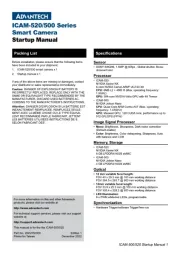
29 Juli 2025

6 Juli 2025

2 Juli 2025
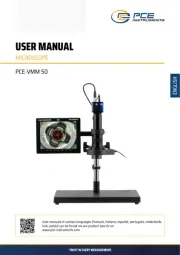
16 Juni 2025

15 Juni 2025
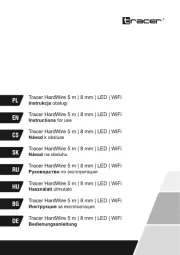
14 Juni 2025

10 Juni 2025

9 Juni 2025